



 2.8 Оценок: 10 (Ваша: )
2.8 Оценок: 10 (Ваша: )
Тряска в кадре может появиться даже при использовании дорогой техники. Например, если вы снимаете видео при ходьбе или руки устали держать видеокамеру. Исправить эту проблему поможет стабилизация видео. Ее можно настроить при помощи штативов или использовать аппаратуру со встроенным стабилизатором изображения. Но что делать, если вы заметили дефект уже после записи?
В этой статье мы собрали список видеоредакторов, которые помогут быстро исправить проблему.
Обзор программ для стабилизации видео
Редакторы видео подразделяются на профессиональные приложения с большим пакетом функций, но сложным управлением, либо простые ПО с урезанными возможностями для новичков. Однако есть третий вариант – универсальные программы, предлагающие большой выбор продвинутых функций и удобные в работе.
Лучшая программа для стабилизации, конвертации, монтажа видео на Windows и Mac!
ВидеоМАСТЕР
ВидеоМАСТЕР удобен в работе и обладает понятным русскоязычным интерфейсом. Софт совместим с любыми сборками Windows от XP до 10 и оказывает минимальную нагрузку на системный процессор. Программа предлагает большой набор опций для конвертирования видеофайлов, позволяет записывать DVD-диски с интерактивными меню, работать с звуковой дорожкой, монтировать видео и улучшать видеозаписи.
Среди множества полезных функций есть модуль для сглаживания трясущихся кадров. При этом понять, как стабилизировать видео, сможет даже новичок в монтаже, так как функцию можно применить в автоматическом режиме или вручную.
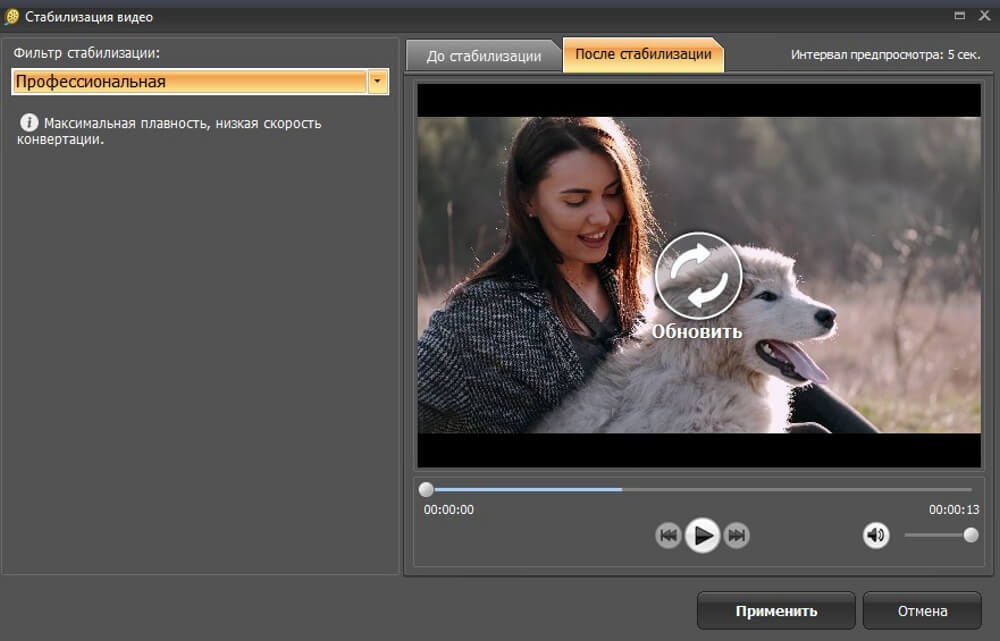
Отлично работает на Windows 11, 10, 8, 7 и XP
Adobe Premiere Pro
Adobe Premiere Pro требует хороших познаний в видеомонтаже, так что советуем устанавливать его, если у вас уже есть опыт работы с более простыми альтернативами. Как и все продукты Adobe, этот видеоредактор предлагает безграничные возможности, среди которых не только стандартные инструменты, но также работа с HDR, продвинутая цветокоррекция, совместная работа над проектом, создание бэкапов и многое другое.
Стабилизировать изображение можно несколькими способами, но для всех методов потребуется ручная настройка. Premiere требует мощного компьютера с установленной 64-битной Windows 10. Софт можно испробовать в течение недели, после этого потребуется оформить подписку стоимостью 2 434,80 рублей в месяц.
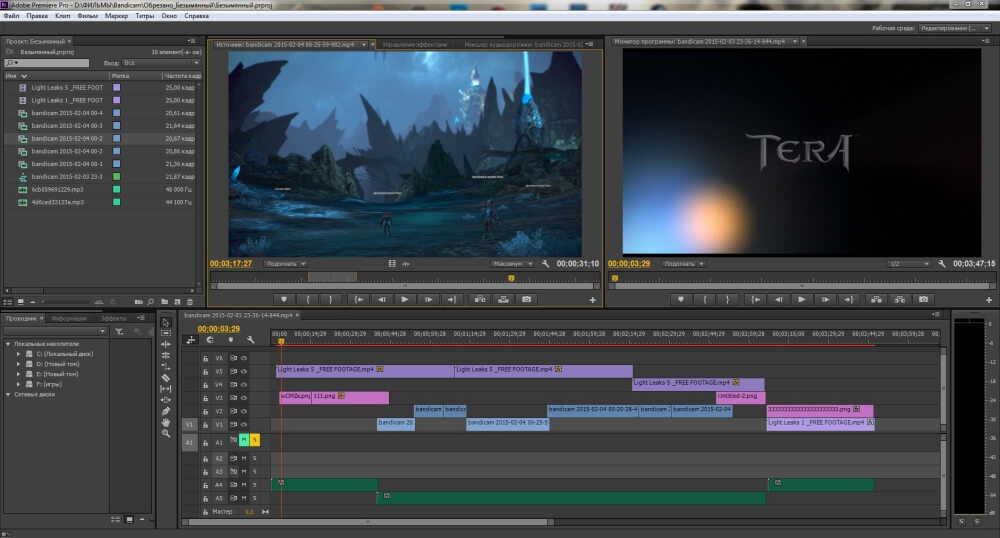
Adobe Premiere Pro
Windows Movie Maker
Убрать дрожание в видео можно не только в продвинутых программах. Знакомый почти всем пользователям Windows Movie Maker также дает такую прекрасную возможность, при этом процесс проходит в автоматическом режиме, а вы можете выбрать сразу три метода исправления дефекта. Функция доступна в версии редактора, включенного в обновленный пакет Windows Essential 2012 года.
Невероятная стабилизация видео для любой камеры | ASUS STUDIO
Самое удобное в этом случае то, что софт не нужно устанавливать – он по умолчанию встроен в компьютеры с версией Виндовс вплоть до 8. А вот обладатели последней версии ОС не смогут воспользоваться приложением, так как оно снято с разработки и найти ссылку на оригинальный инсталлятор невозможно.
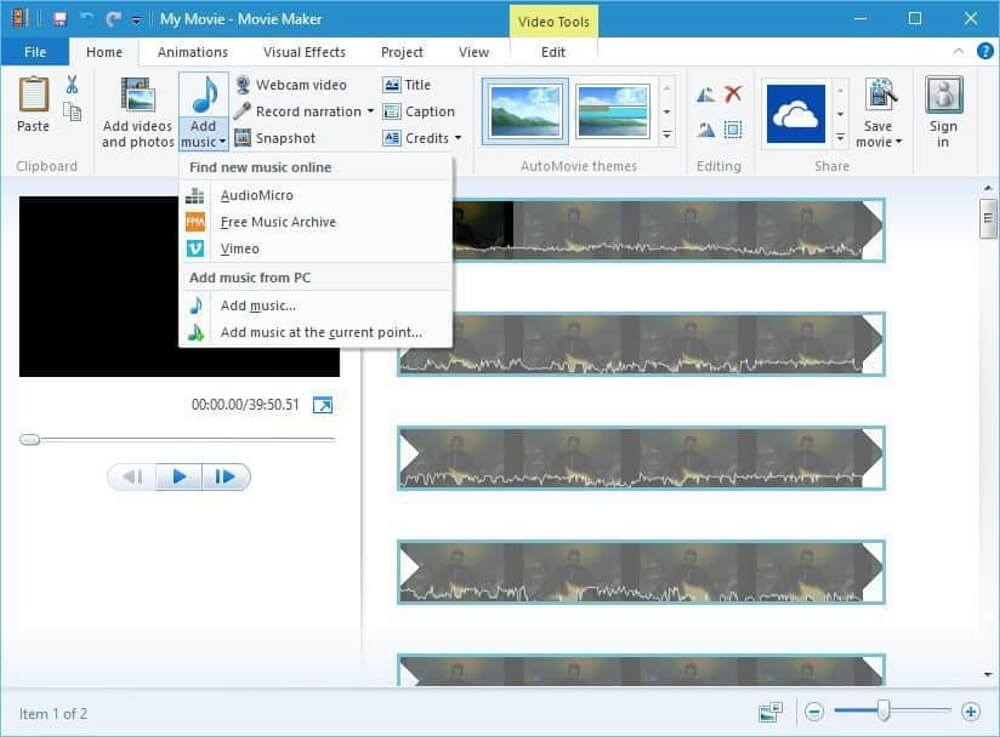
Windows Movie Maker
Vegas Movie Studio
Vegas Movie Studio позволяет выбрать простой или расширенный режим редактирования, что отлично подходит как для базовых, так и для опытных пользователей. Как и во многих других профессиональных редакторах, в приложении имеется программная стабилизация видео. Есть поддержка 3D-редактирования и разрешения 4K, что позволяет создавать фильмы в экстра-высоком разрешении.
Можно создавать объемный звук, при этом полностью контролируя звуковые эффекты. Однако будьте готовы к тому, что при работе на ноутбуке проект будет «замерзать», так как софт предъявляет высокие системные требования. Цены на приложение начинаются от 3300 рублей, каждое обновление требуется оплачивать заново.
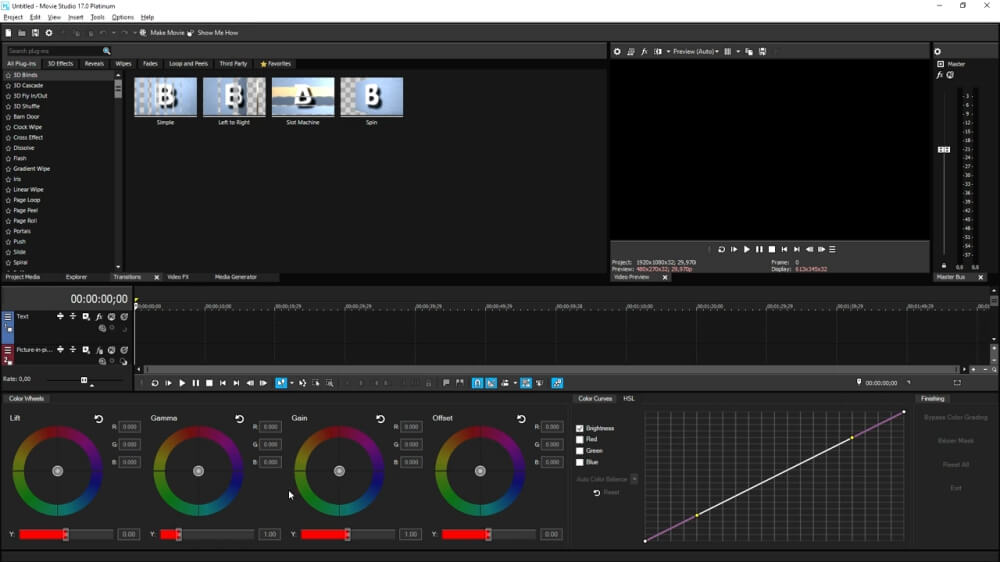
Vegas Movie Studio
Corel VideoStudio Ultimate
VideoStudio Ultimate — это профессиональный инструмент для редактирования видео, который представлен в нескольких различных версиях, но только версия Ultimate включает в себя необходимый нам стабилизатор видео.
Среди остальных возможностей, заслуживающих внимания, имеется Time Remapping для ускорения или замедления скорости, нормализация и приглушение звука, различные фильтры, анимированные заголовки, переходы, эффекты «картинка в картинке». Есть возможность улучшить цвет, имеется поддержка зеленого экрана. Возможности софта можно протестировать в течение месяца, затем потребуется оплатить лицензию стоимостью в 7900 рублей.
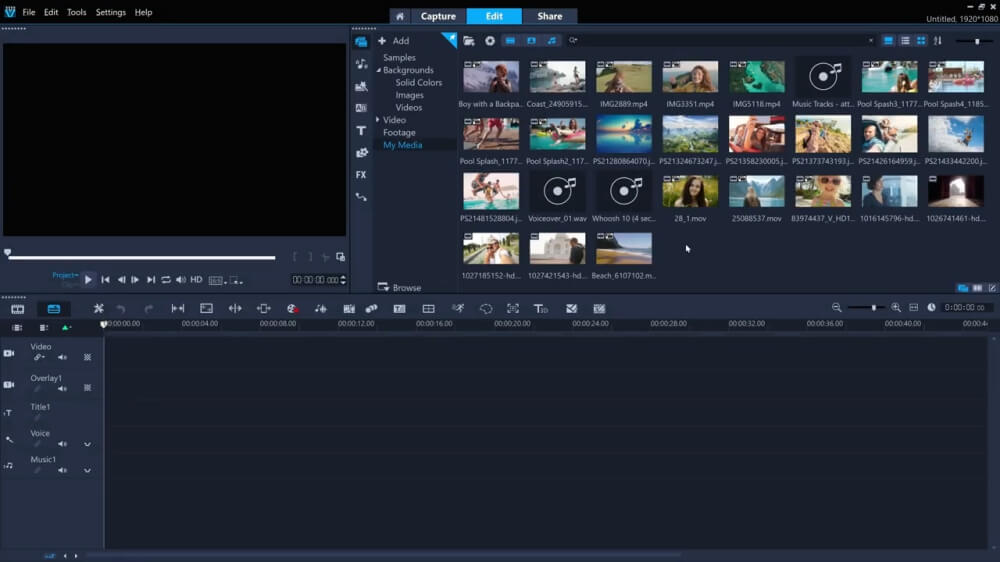
Corel VideoStudio Ultimate
LightWorks
LightWorks — один из немногих бесплатных редакторов, который поддерживает такие продвинутые функции, как исправление трясущихся кадров. Убрать этот дефект можно при помощи плагина Stabilizer. Однако приложение отличается слегка необычным интерфейсом и отсутствием перевода на русский язык. Чтобы понять, как убрать тряску рук из видеокадра, потребуется потратить некоторое время.
Как и премиум-программы, LightWorks предлагает большое разнообразие переходов и видеоэффектов. Как уже упоминалось, приложением можно пользоваться бесплатно, но многие плагины доступны только в платном PRO-аккаунте.
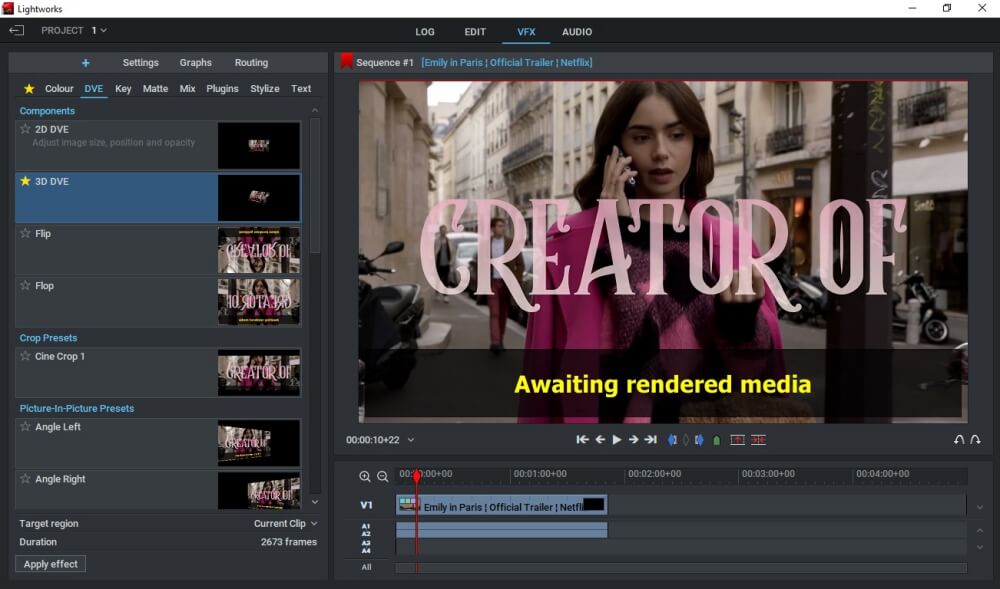
Filmora Wondershare
Filmora придет на выручку, если вам нужна профессиональная и удобная программа стабилизации видео. Процесс можно провести в автоматическом режиме, но стоит отметить, что приложение тратит довольно длительное время даже на короткий ролик в несколько секунд. Зато от пользователя не требуется фактически никаких действий.
Дополнительно можно управлять скоростью, настраивать цвета, делать панорамирование и масштабирование. Единственный упрек, которого заслуживает приложение – чрезмерная нагрузка на ПК. Цены на софт начинаются от 59.98$ в год.
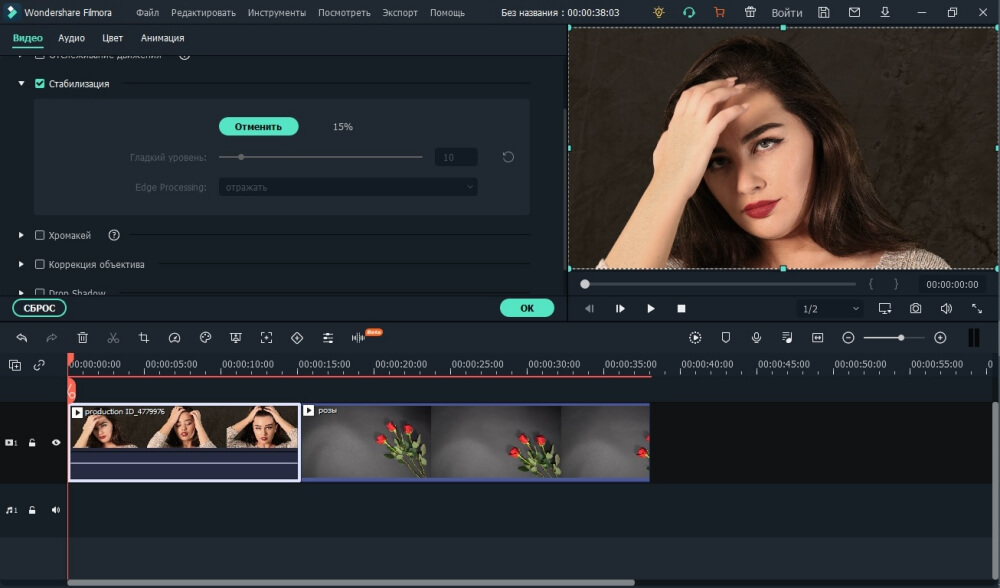
Pinnacle Studio
Pinnacle Studio позволяет редактировать видео 3D, 360 и 4K, разделять крупные файлы на фрагменты, вырезать определенные участки и многое другое. Убрать проблему с трясущимся видео можно при помощи одного из трех встроенных плагинов, процесс проходит в полуавтоматическом режиме. Помимо этого, в программе есть поддержка хромакей, а режим мультикам позволяет обрабатывать записи с 6 камер сразу.
Пользователям предлагается огромная коллекция разнообразных переходов, фильтров и эффектов, их количество доходит до 2000. Как и Corel, Pinnacle Studio предлагает три тарифных плана: Studio, Plus и Ultimate, которые стоят 3300, 5600 и 6400 рублей соответственно. Обновления, к сожалению, нужно покупать отдельно.
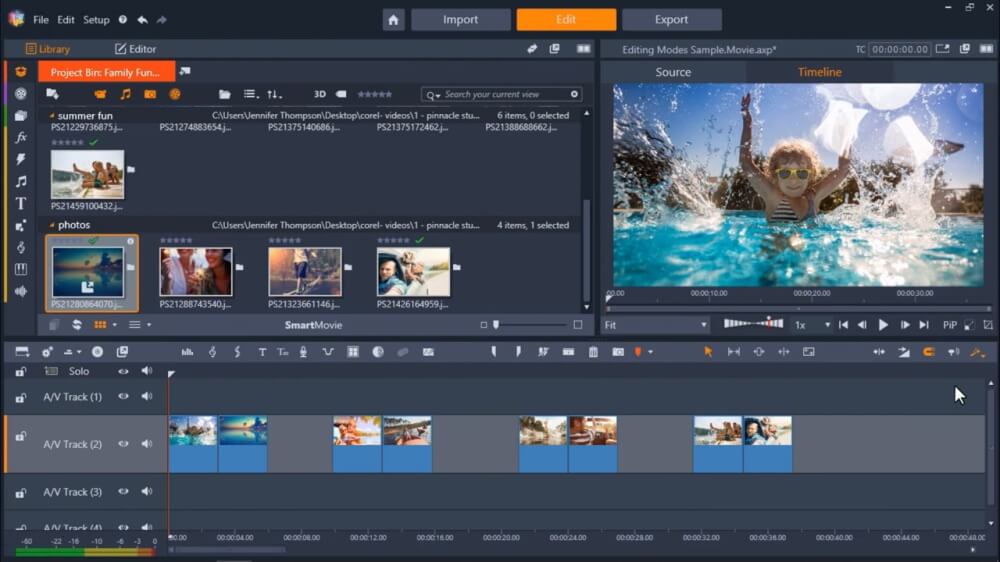
HitFilm Express
HitFilm Express — еще одна бесплатная программа для стабилизации видео в нашем рейтинге. В видеоредактор включены многие инструменты, которые доступны только в премиум-сегменте, к примеру, можно изменять погоду в кадре, создавать фрактально искаженные 3D-модели, проводить цветовую коррекцию, убирать искажения кадра и т.д.
Несмотря на то, что за софт распространяется свободно, многие продвинутые функции доступны только в оплаченной версии. HitFilm нужно устанавливать на устройства с мощными характеристиками, иначе он будет зависать или совсем не запустится.
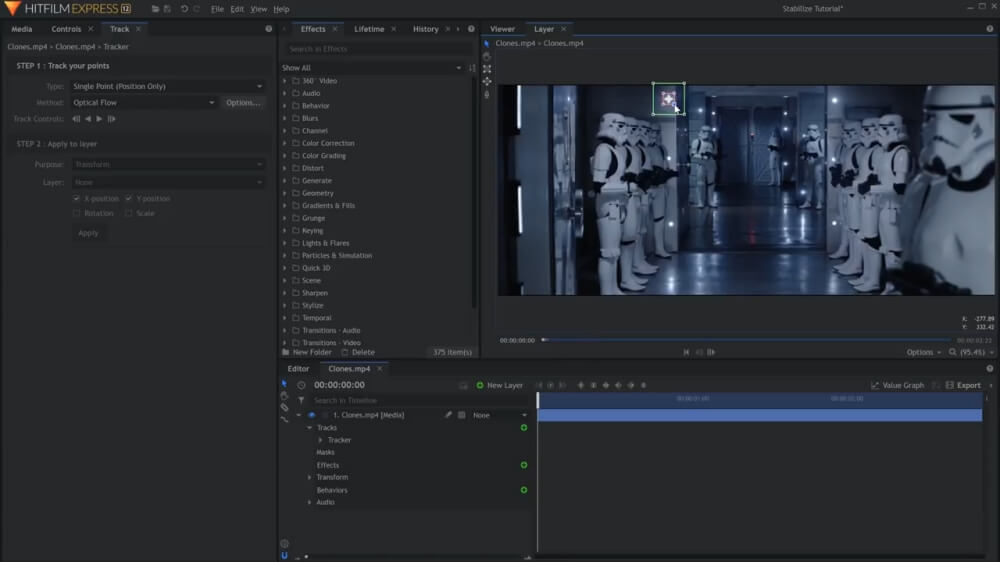
AVS Video Editor
Этот видеоредактор станет хорошим выбором, если вы ищете простое в использовании и функциональное решение. Стабилизация в AVS Video Editor проходит в полуавтоматическом режиме: чтобы запустить процесс, потребуется сначала указать уровень сглаживания, но этот параметр можно легко подобрать наугад. Также в редактор включен большой выбор ярких эффектов, поддержка Blu-Ray, многоязычная поддержка, работа со цветом, озвучка и раскадровка. У видеоклипа можно изменить формат или сохранить с его оригинальными настройками.
AVS Video Editor можно использовать бесплатно, но в этом случае на видеоролик будет наложен крупный логотип фирмы. Во время редактирования и экспортирования программа показала высокую нагрузку на ЦПУ компьютера.
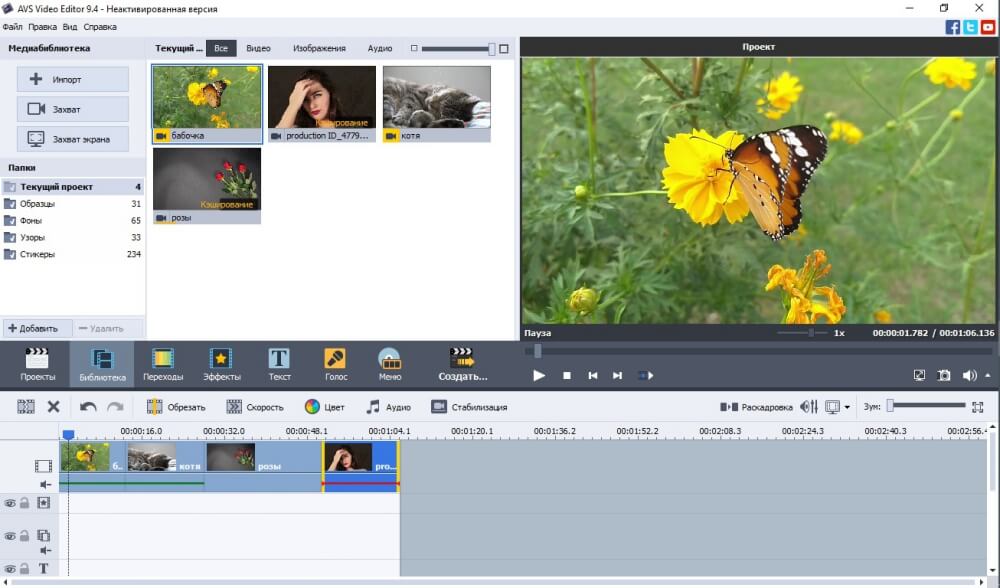
AVS Video Editor
Выводы
Дрожание в кадре – частая проблема при видеосъемке, и предотвратить такое можно лишь при помощи дорогостоящей аппаратуры или узнав, как сделать стабилизатор для камеры самостоятельно. Однако даже эти способы могут не сработать, поэтому дефект придется убирать вручную. Это можно сделать в приложении вроде Inshot на смартфоне либо воспользоваться сервисами в режиме онлайн. Но только на ПК можно обработать клипы в высоком разрешении с оптимальными настройками.
Если вы начинаете осваивать видеомонтаж, лучшим решением станет ВидеоМАСТЕР. Он обрабатывает видеозаписи без потери качества и рассчитан на пользователей с любым уровнем навыков. Кроме того, здесь присутствуют инструменты автоулучшения и готовые видеоэффекты. Скачайте приложение и создавайте яркие, привлекательные видеокадры, даже если съемка проводилась в неблагоприятных условиях.
Источник: amssoft.ru
Лучшие программы для стабилизации видео 6, которые вы должны знать в 2023
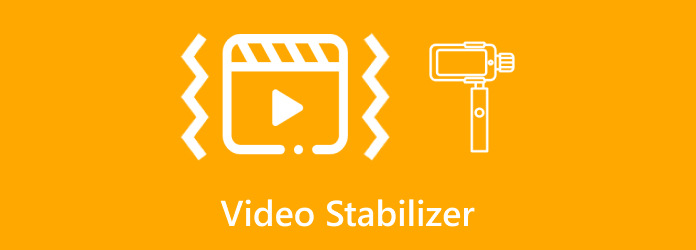
По сравнению с изображениями и текстом видео — лучший способ записать замечательные моменты. По мере того, как технология прогрессирует быстро, мы все чаще используем смартфоны, чтобы снимать видео, чтобы записывать и делиться нашей жизнью. И производители камер участвуют в разработке и выпуске камер действий, таких как GoPro Hero 5, Casio EX-FR10, Garmin VIRB XE и так далее. Хотя усовершенствованные смартфоны и камеры управления превосходят стабилизацию и гидроизоляцию, вы можете обнаружить, что программы стабилизации видео также необходимы. Поэтому в этой статье будут представлены некоторые профессиональные видео стабилизирующие приложения для улучшения стабилизации видео по сложному алгоритму.
1. Tipard Video Converter Ultimate
Tipard Video Converter Ultimate должен быть вашим первым выбором, если у вас шаткое видео. Это может помочь вам стабилизировать видео и уменьшить дрожание видео. Используя эту программу, вы можете сделать ваши дрожащие видеоролики более плавными и удобными для просмотра. Кроме того, по сравнению с другими методами, Video Converter Ultimate намного проще в эксплуатации. Даже если вы новичок, вы можете исправить проблемы с дрожанием видео в несколько кликов.

- 1. Один щелчок, чтобы уменьшить дрожание и получить стабилизированное видео.
- 2. Удалите фоновый шум и увеличьте разрешение видео до 1080p / 4K.
- 3. Легко настраивайте видеоэффекты и фильтры, чтобы улучшить визуальное качество видео.
- 4. Предоставьте различные инструменты редактирования, такие как вырезание, объединение, обрезка, поворот и водяной знак.
- 5. Поддержка более 500 форматов мультимедиа, включая MP4, MKV, MOV, FLV, AVI и WMV.
2. Adobe Premiere Elements
Adobe Premiere Elements (http://www.adobe.com/products/premiere-elements.html) — известная программа для редактирования мультимедиа, которая включает в себя продвинутый и сложный алгоритм стабилизации видео. На самом деле это приложение существует уже более десяти лет. Это также удобный и хорошо известный стабилизатор видео. Это может помочь вам стабилизировать изображения в видео.
К сожалению, Adobe Premiere Elements не является бесплатным приложением, поэтому вам придется заплатить от 100 до 150 долларов, чтобы пользоваться его профессиональными функциями. Просто получите более подробную информацию о функциях программы, как показано ниже.
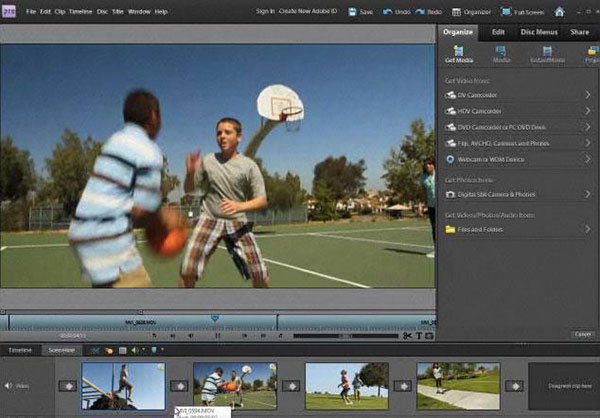
- 1. Это самое стабильное приложение, и последняя версия поддерживает практически все видеоформаты, включая 4K Ultra HD.
- 2. Adobe Premiere Elements поддерживает как Windows, так и Mac.
- 3. Ясный и простой в использовании интерфейс.
- 4. Этот стабилизатор видео также предлагает несколько простых, но полезных инструментов редактирования, включая вырезание, объединение, обрезку, заголовки, переходы и т. Д.
- 5. После стабилизации видео вы можете сделать DVD с правильным горелкой в нем напрямую.
3. Deshaker
В отличие от Adobe Premiere Elements, Deshaker является профессиональным стабилизатором видео для устранения дрожания камеры и делает панорамирование, поворот и масштабирование более плавным. Фактически, Deshaker не является независимым приложением, которое является плагином для VirtualDub. Если вы хотите использовать этот стабилизатор видео, сначала необходимо загрузить и установить VirtualDub на свой компьютер, а затем добавить этот стабилизатор видео в VirtualDub. Но это не влияет на распространенность Deshaker среди пользователей. Вот основные особенности Deshaker.
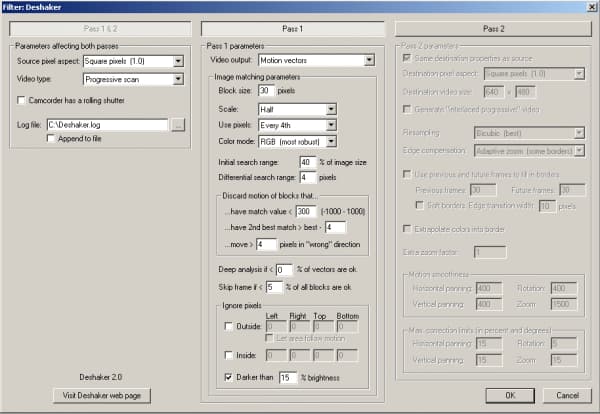
- 1. Это один из совершенных стабилизаторов видео для пользователей Windows.
- 2. Deshaker мог работать с SDV и HDV видео.
- 3. Он может отменить прерывистые высокочастотные колебания в ваших видео. Эта проблема распространена, когда вы используете крошечную клиентскую камеру или смартфон для видео.
- 4. Deshaker позволит вам контролировать все, от каждого аспекта процесса отслеживания до компенсации краев рамки.
- 5. VirtualDub — бесплатный видеоредактор, а Deshaker — бесплатный плагин для стабилизации видео.
4. Windows Movie Maker
Windows Movie Maker — мощный видеоредактор, разработанный Microsoft. Многие пользователи установили это приложение на своих компьютерах; однако они не знали, что это также отличный стабилизатор видео. Фактически, вы можете добиться стабилизации видео благодаря этому замечательному программному обеспечению. Все, что вам нужно сделать, это применить настройки в зависимости от степени вибрации. Узнайте больше об основных функциях программы.
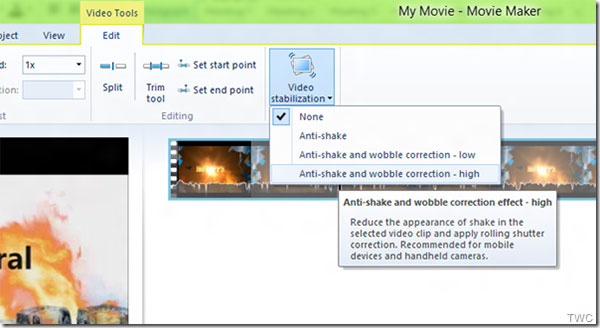
- 1. Это бесплатное приложение, и вы можете бесплатно скачать его с официального сайта Microsoft.
- 2. Этот видеоредактор не будет использовать много процессорных средств при работе с видео.
- 3. Он предлагает несколько вариантов стабилизации видео, включая Anti Shake, Anti Shake и Wobble Correction (низкий уровень), а также Anti Shake и Wobble Correction (High). Вы можете выбрать настройки на основе ваших видео.
- 4. Функции предварительного просмотра и отмены могут помочь вам получить идеальный результат перед сохранением.
- 5. Вы можете сохранить видео в качестве проекта и отредактировать его в следующий раз.
- 6. Помимо стабилизации видео, он также предоставляет другие базовые инструменты, включая добавление звука и текста, фильтров, анимаций и т. Д.
5. Видеоредактор YouTube
Многие пользователи не хотят устанавливать на своих компьютерах другое приложение для стабилизации своих видео. Тогда видеоредактор YouTube может быть хорошей альтернативой для достижения подобного эффекта. Это инструмент стабилизации видео, созданный на YouTube. Самое главное, это онлайн-сервис, поэтому вы можете получить доступ к нему в своем браузере, когда вам нужно отредактировать свои видео. Но перед стабилизацией видео вы должны иметь аккаунт YouTube.
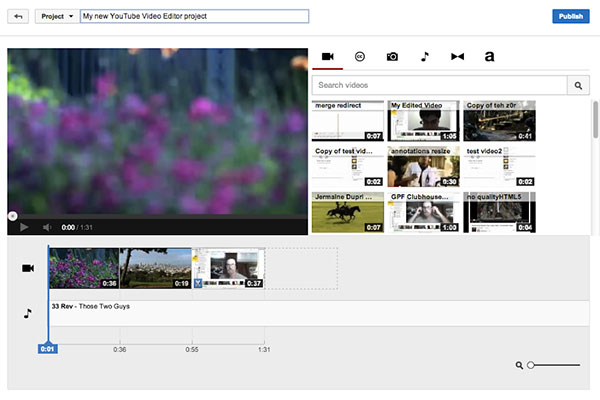
- 1. Это простой в использовании стабилизатор видео. Просто перетащите загруженное видео на шкалу времени и несколько кликов, а затем вы можете получить стабилизированное видео.
- 2. Видеоредактор YouTube — это бесплатный видеоредактор для стабилизации или редактирования ваших видео. Все, что вам нужно, это учетная запись Google.
- 3. Программа позволяет вам сгладить дрожание в ваших видео, не выкладывая тесто для дорогостоящей установки или программного решения.
- 4. Это не только приложение для стабилизации видео, видеоредактор YouTube также может использоваться как Audio Enhancer, которые имеют улучшения в функции Audio Swap
- 5. Совместимый с любым устройством, вы можете использовать программу на Windows, Mac, устройстве Android, а также на iPhone.
6. FFMPEG
FFMPEG — это бесплатный стабилизатор видео в командной строке, поэтому, если вы не поклонники технологий, я предлагаю вам не попробовать программу. Тем не менее, это самый простой способ стабилизации видео для поклонников технологий. После загрузки и распаковки вы должны добавить бит FFMPEG в системный путь. Затем вы можете использовать его для стабилизации видео с помощью команд. Стабилизатор видео совместим с Linux, Mac OS X, Microsoft Windows, BSD, Solaris и другими операционными системами.
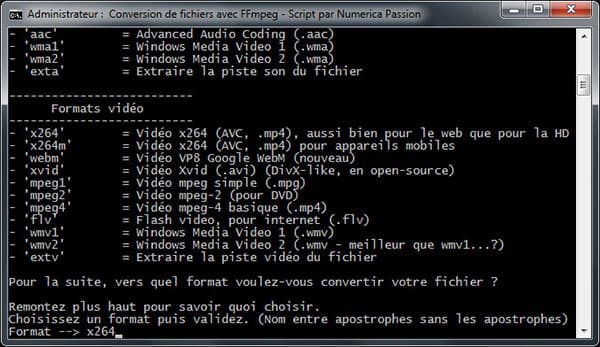
- 1. Этот стабилизатор видео не имеет графического интерфейса, поэтому вам нужно использовать командную строку для стабилизации видео.
- 2. Совместимость с самыми древними форматами вплоть до самой передовой, вы можете легко стабилизировать любые видеофайлы.
- 3. Код стабилизационного фильтра -VF deshake .
- 4. Стабилизируйте видео без потери качества, программа обеспечивает наилучшее технически возможное решение для разработчиков приложений и конечных пользователей.
- 5. FFMPEG — это ведущая мультимедийная среда, которая больше, чем стабилизатор видео, она способна декодировать, кодировать, транскодировать, мультиплексор, демультиплекс, поток, фильтр и играть почти что все, что создали люди и машины.
Основываясь на введении выше, вы можете выбрать стабилизатор видео, который поможет вам справиться с несовершенными видео на вашем компьютере. Без сомнения, Tipard Video Converter Ultimate — лучший стабилизатор видео, особенно для начинающих. Если вам нужен профессиональный инструмент для стабилизации видео, вы можете купить Adobe Premiere Elements.
Если вам нужно бесплатное приложение, вы можете использовать VirtualDub и Deshaker. Если вам нравятся инструменты Microsoft, вы можете выбрать Windows Movie Maker. А если вы хотите стабилизировать видео в Интернете, вы можете попробовать видеоредактор YouTube. Для энтузиастов технологий FFMPEG — лучший выбор.
На самом деле, есть и другие решения для стабилизации видео, такие как штатив или профессиональные устройства для стабилизации видео. Эффекты будут намного лучше, чем у перечисленных стабилизаторов видео. Это всего лишь мои два цента о методах создания гладкого видеофайла. Вы также можете подробнее поделиться своим мнением в комментариях.
Источник: ru.tipard.com
Как стабилизировать видео на компьютере: 3 способа




 3.8 Оценок: 8 (Ваша: )
3.8 Оценок: 8 (Ваша: )
Если вы снимаете видео на камеру или мобильный телефон без специального оборудования, кадр часто получается дрожащим и размытым. Это происходит из-за естественного дрожания рук, а также во время движения. Этого можно избежать до создания видеоролика, применив специальную технику (штатив для видеокамеры и стедикам для телефона), во время съемок – используя встроенный стабилизатор, и в процессе обработки уже снятого материала. В этой статье мы рассмотрим, как стабилизировать видео при помощи популярных видеоредакторов.
Как стабилизировать видео в программе ВидеоМОНТАЖ
ВидеоМОНТАЖ позволяет работать с видеороликами высокого качества FullHD и при этом практически не потребляет системные ресурсы. Эта отличительная черта делает его лучшим вариантом для установки на слабые компьютеры и ноутбуки с любой версией Windows. Программа работает с более чем 40 видеоформатами, позволяя применять к видеофайлам художественные эффекты и автоматическое улучшение. Готовые фильмы можно сохранить на жесткий диск или оптимизировать для просмотра на карманных носителях, также можно записать DVD-диск.
Программа отлично подходит начинающим пользователям благодаря понятному управлению и встроенным подсказкам. Если вам требуется провести стабилизацию изображения, весь процесс можно свести к нескольким быстрым действиям.
1. Загрузите видеофайл
Скачайте инсталлятор программы и установите ее на компьютер:
ВидеоМОНТАЖ
Windows 10, 8, 7 и XP
После окончания установки запустите софт и в стартовом окне выберите опцию «Новый проект». В открывшемся редакторе найдите и кликните кнопку «Добавить видео и фото» и импортируйте нужный ролик.
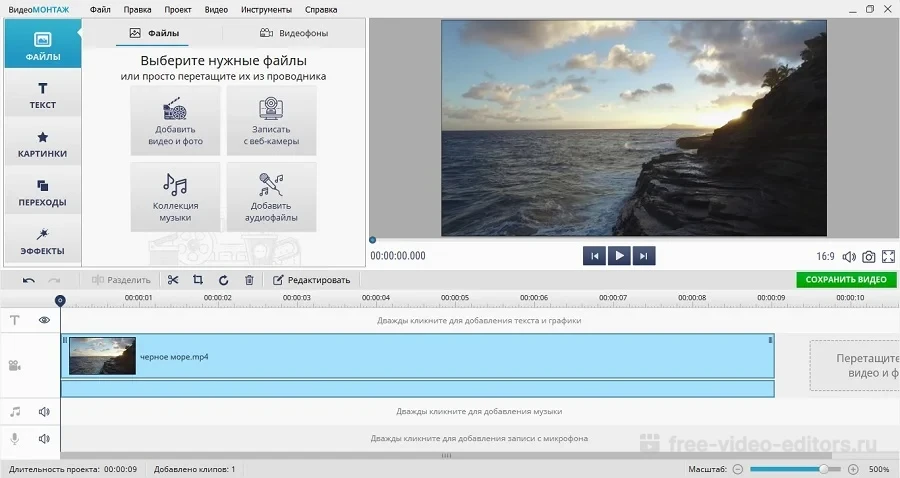
2. Примените стабилизацию
Над монтажной шкалой находится панель с инструментами редактирования. Нажмите «Редактировать» и раскройте вкладку «Улучшения». Поставьте галочку напротив пункта «Стабилизация изображения». Чтобы сохранить изменения настроек, воспользуйтесь кнопкой «Применить».
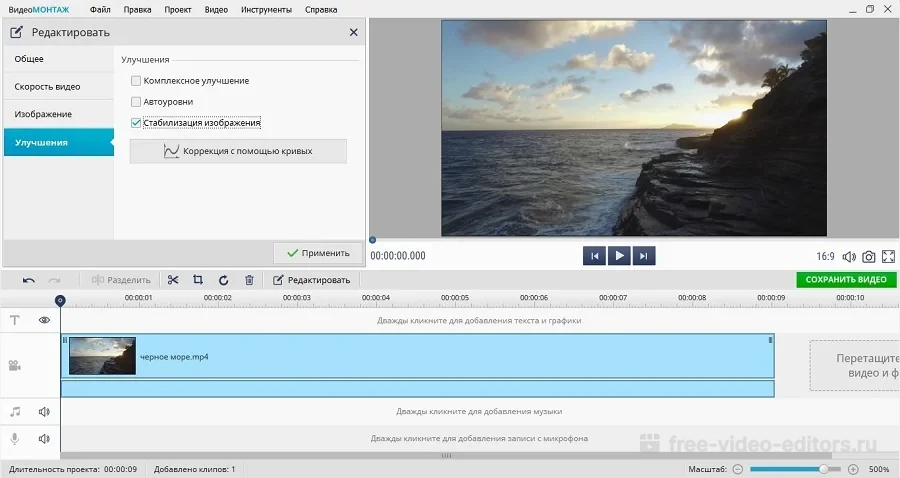
3. Сохраните результат на компьютер
Обработка закончена, все остальное редактор сделает в автоматическом режиме во время конвертирования ролика. Запустите преобразование кнопкой «Сохранить видео», которая находится под окном предпросмотра. Выберите подходящий вариант: AVI-файл, запись диска, видеоролик высокой четкости, экспорт для гаджетов, оптимизация для интернета и конвертация в другие видеоформаты. Следуйте подсказкам программы для успешного завершения процесса.

ВидеоМОНТАЖ
Универсальный редактор видео для профи и новичков
Для Windows 7, 8, 10
Стабилизация в ВидеоМАСТЕРе
ВидеоМАСТЕР совмещает функции конвертера файлов и видеоредактора. Приложение работает в пакетном режиме, так что вы можете обрабатывать сразу несколько видеороликов одновременно. Среди инструментов редактирования можно встретить как базовые возможности (обрезка, разделение,кадрирование художественные фильтры), так и продвинутые функции (озвучка с нуля, добавление копирайта, работа с аудиодорожкой, автоматическое улучшение). В программе можно сжимать крупные видеофайлы без потери качества, накладывать субтитры и текст и создавать видеоролики для любых задач, от развлекательных до обучающих. Убрать тряску из готового видеоролика здесь можно в автоматическом режиме или самостоятельно настроить параметры.
ВидеоМАСТЕР
Windows 10, 8, 7 и XP
1. Добавьте клипы для обработки
Откройте ВидеоМАСТЕР и импортируйте видеоролики, нажав кнопку «Добавить» в левом столбце. Выберите «Добавить видео и аудио», чтобы подгрузить один файл, или «Добавить папку», если вы хотите запустить пакетное редактирование. Среди других вариантов импорта присутствуют граббинг диска, запись с веб-камеры и скачивание с ВК и YouTube.
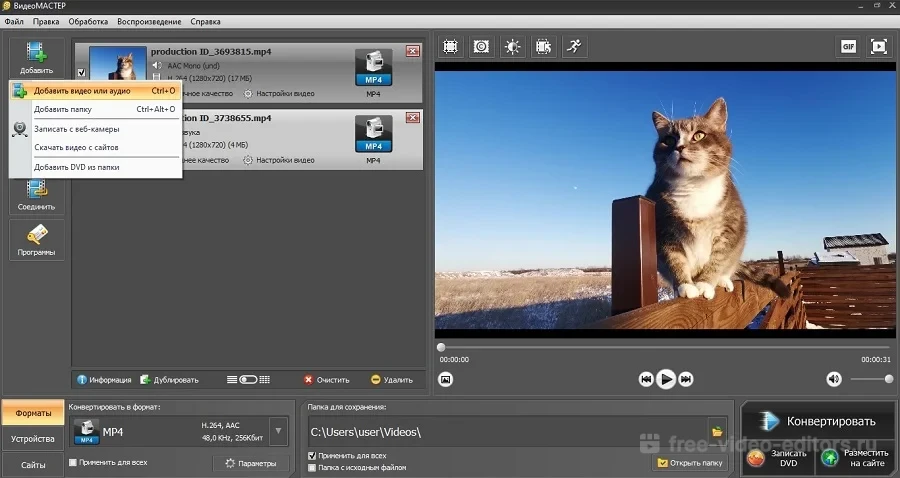
2. Стабилизируйте видеокадры
В верхнем меню программы раскройте пункт «Обработка» и прокрутите до надписи «Улучшение видео». В появившемся подменю выберите «Стабилизация изображения». Выберите фильтр: ускоренная – без анализа движения; оптимальная – более длительная, но при этом более точная; профессиональная – обработка с максимальной плавностью, но самая медленная. Если вы хотите установить параметры вручную, выберите «Настройки пользователя».
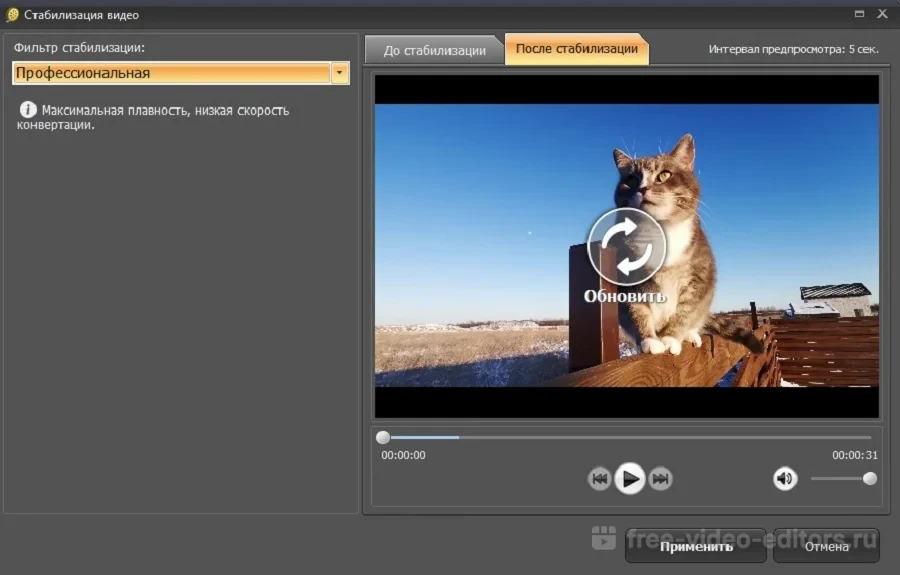
3. Экспортируйте видеофайл
После применения фильтра вы снова окажетесь в главном окне редактора. Для завершения обработки осталось указать выходной видеоформат клипа. Выделите вкладку «Форматы» в левом нижнем углу конвертера и подберите подходящее расширение и качество. После этого запустите преобразование кнопкой «Конвертировать» и дождитесь окончания процесса.
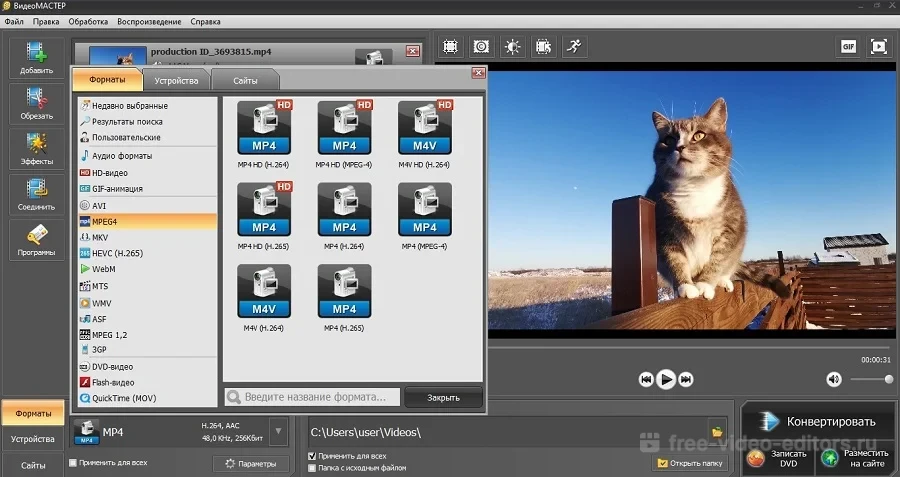
Adobe Premiere Pro
Adobe Premier Pro относится к профессиональным видеоредакторам, с которыми работают многие киностудии. Программа укомплектована огромным набором функций, позволяя создавать проекты любой сложности и работать с видеофайлами в разрешении вплоть до 8К. Приложение полностью совместимо с остальными продуктами Adobe, а это значит, что вы можете встраивать проекты из Audition, After Effect и других. Помимо богатого функционала, полезной фишкой редактора является синхронизация с облаком Creative Cloud, что позволяет подключать других пользователей, организуя командную работу.
Как большинство продуктов этой фирмы, Premiere Pro дает весьма заметную нагрузку на компьютер, что делает невозможным работу на бюджетных ПК и ноутбуках, да и высокая стоимость ежемесячной подписки по карману далеко не всем. Продвинутые настройки и сложный интерфейс отпугивают начинающих пользователей, хотя некоторые действия там все же можно упростить. Давайте рассмотрим, как с помощью этого продвинутого редактора убрать дрожание из отснятого видео.
1. Создайте проект
Запустите Adobe Premiere Pro и кликните кнопку «Создать новый». В окне настроек выставьте нужные параметры или оставьте их по умолчанию. В открывшемся окне редактора дважды кликните на раздел с медиафайлами в нижнем левом углу программы и импортируйте клип. Перетяните его на монтажную область.
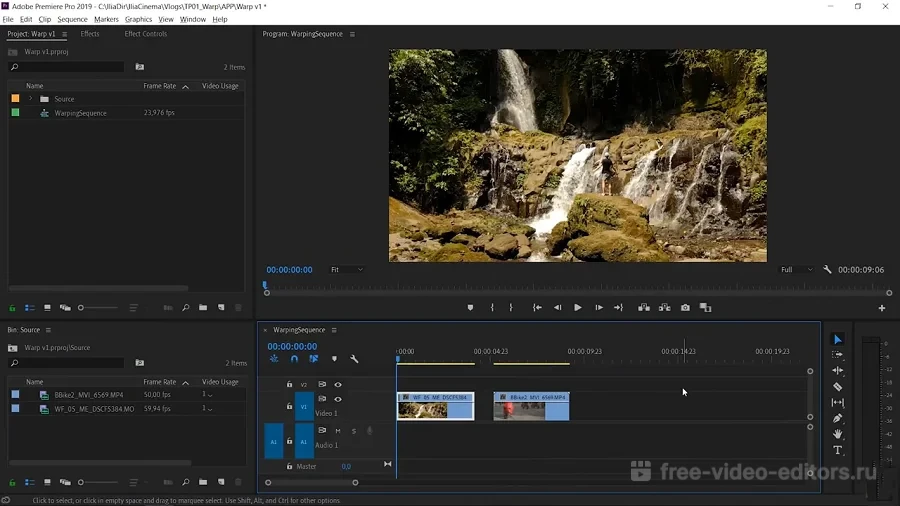
2. Примените эффект
В верхней панели управления найдите вкладку «Эффекты». В строке поиска введите «Warp Stabilizer». Захватите фильтр курсором и перетащите его на монтажную шкалу напрямую на видеоролик. В окне предпросмотра поверх видеоролика наложится голубая лента – это запустился этап стабилизации.
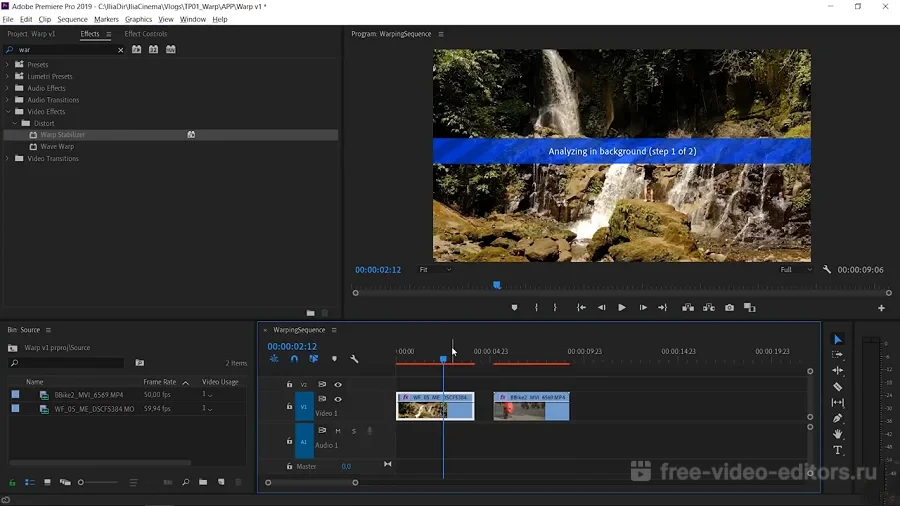
Стоит отметить, что в Premiere Pro удаление тряски проходит за счет обрезки видеокадра. Таким образом вы теряете какую-то часть клипа. Чтобы избежать этого, потребуется вручную настраивать параметры эффекта.
3. Сохраните ролик
Когда процесс закончится, выделите видеофайл на монтажной шкале и снова раскройте пункт меню «Файл». Найдите строчку «Экспорт», затем «Медиаконтент». Выставьте нужное разрешение, формат, шаблон оптимизации настроек. Укажите название ролика и папку для сохранения и кликните «Экспорт».
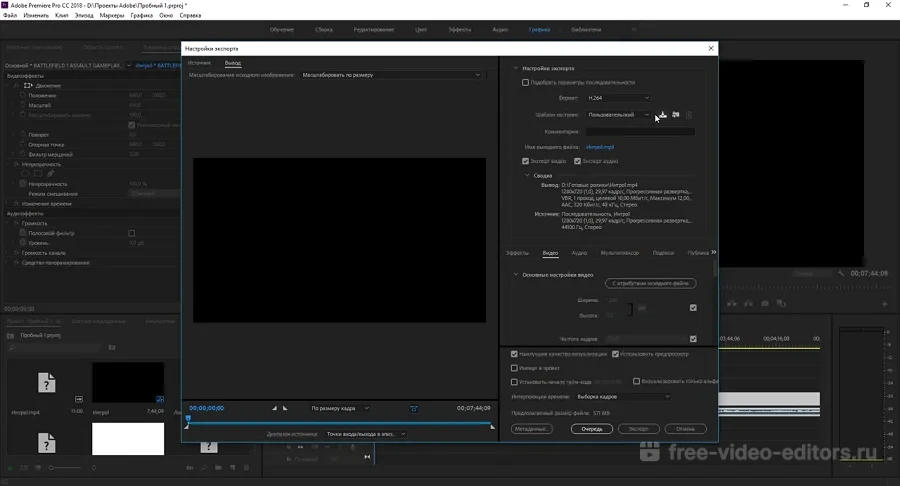
Подводя итог
Если у вас нет подходящего оборудования, которое предотвратит дрожание кадра на этапе создания видеоролика, вам необходима программа для стабилизации видео. Из рассмотренных вариантов наиболее универсальным способом является ВидеоМОНТАЖ, так как этот редактор можно использовать пользователям с любым уровнем технических знаний. К тому же он не нагружает компьютер и не требует дополнительных настроек. Скачайте программу совершенно бесплатно и убедитесь в том, насколько простым и увлекательным может быть процесс создания фильмов.
Источник: free-video-editors.ru